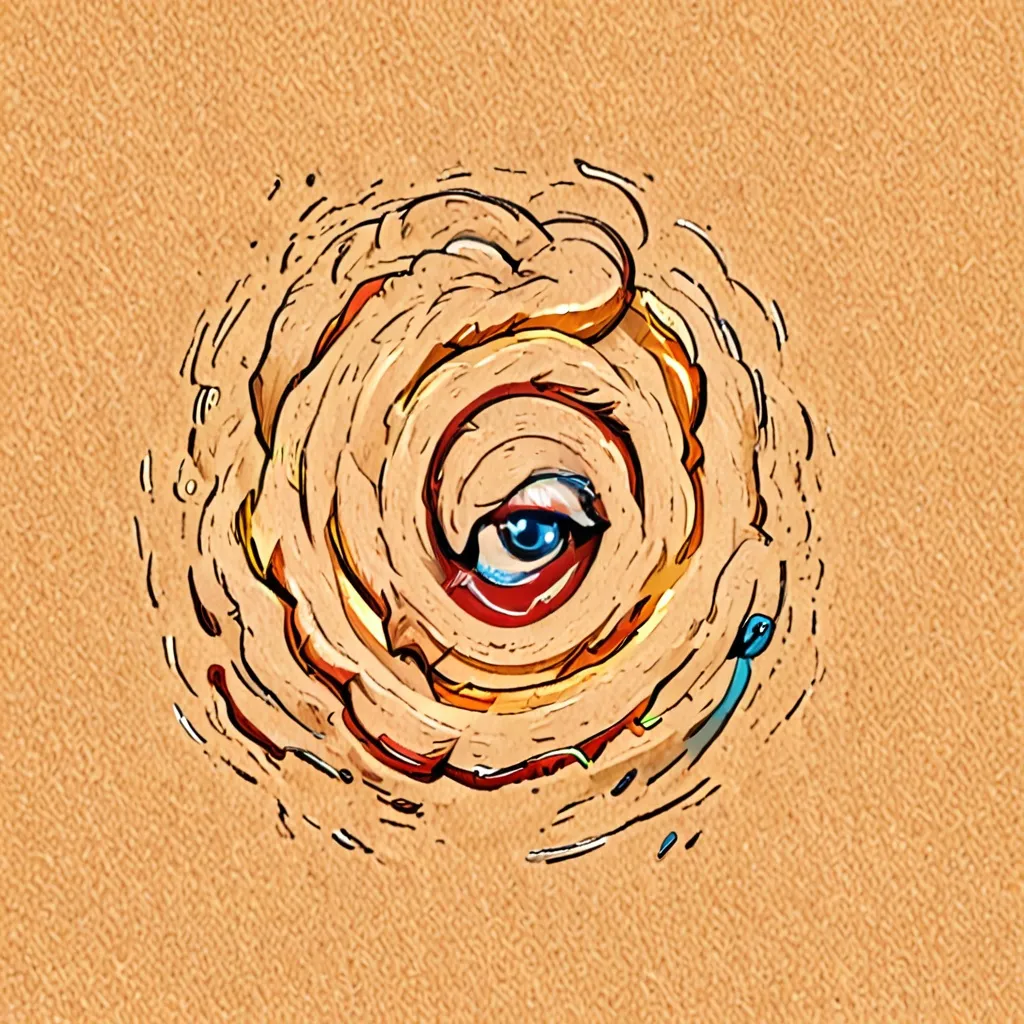W świecie projektowania graficznego, obrysy odgrywają kluczową rolę w podkreślaniu i wyróżnianiu elementów wizualnych. Dodanie obrysu w Photoshopie może znacząco wpłynąć na czytelność i estetykę projektu. W tym artykule omówimy, jak dodać obrys w Photoshopie, aby tworzyć wyraźne kontury wokół elementów projektu, co jest nieocenione w różnych zastosowaniach graficznych.
Wprowadzenie do obrysów w Photoshopie
Obrysy są nieodłącznym elementem wielu projektów graficznych, od prostych ilustracji po złożone kompozycje. Dodanie obrysu może pomóc w wyróżnieniu tekstu, ikon, czy innych elementów graficznych, co jest szczególnie ważne w projektach, gdzie czytelność i klarowność są kluczowe. Przykłady zastosowań obrysów obejmują plakaty, ulotki, strony internetowe, a także materiały reklamowe. Dzięki obrysom, elementy projektu stają się bardziej wyraziste i przyciągają uwagę odbiorców.
Przygotowanie projektu do dodania obrysu
Przed przystąpieniem do dodawania obrysu, ważne jest odpowiednie przygotowanie projektu w Photoshopie. Najpierw otwórz plik, nad którym chcesz pracować. Możesz to zrobić, wybierając opcję „File” z menu głównego, a następnie „Open”. Po otwarciu pliku, wybierz odpowiednie narzędzie do zaznaczania elementów, takie jak „Magic Wand Tool” lub „Lasso Tool”. Upewnij się, że zaznaczenie jest dokładne, aby obrys był równomierny. Następnie utwórz nową warstwę, na której będziesz pracować, co pozwoli na łatwiejszą edycję i organizację elementów projektu.
Dodawanie obrysu za pomocą opcji „Stroke”
Opcja „Stroke” w Photoshopie jest jednym z najprostszych sposobów dodania obrysu do elementów projektu. Aby ją znaleźć, przejdź do menu „Edit” i wybierz „Stroke”. W oknie dialogowym, które się pojawi, możesz skonfigurować ustawienia obrysu, takie jak kolor, grubość i pozycja. Kolor obrysu powinien kontrastować z tłem, aby był dobrze widoczny. Grubość obrysu zależy od wielkości elementu i efektu, jaki chcesz osiągnąć. Pozycja obrysu może być ustawiona na wewnątrz, na zewnątrz lub na środku zaznaczenia. Praktyczne porady obejmują eksperymentowanie z różnymi ustawieniami, aby znaleźć najlepsze rozwiązanie dla konkretnego projektu.
Tworzenie niestandardowych obrysów
Jeśli standardowe obrysy nie spełniają Twoich oczekiwań, możesz skorzystać z narzędzia Pióro (Pen Tool) do tworzenia niestandardowych kształtów. Narzędzie Pióro pozwala na precyzyjne rysowanie ścieżek, które mogą być następnie obrysowane. Aby dodać obrys do niestandardowego kształtu, zaznacz ścieżkę, a następnie wybierz opcję „Stroke Path” z menu kontekstowego. Możesz również dostosować ustawienia obrysu, takie jak kolor i grubość, aby uzyskać pożądany efekt. Przykłady kreatywnych zastosowań niestandardowych obrysów obejmują unikalne ramki, ozdobne linie i artystyczne akcenty, które dodają projektowi charakteru.
Optymalizacja obrysów dla różnych mediów
Obrysy mogą wyglądać inaczej w zależności od medium, w którym są wyświetlane, dlatego ważne jest ich odpowiednie dostosowanie. Przygotowując projekt do druku, upewnij się, że obrysy są wystarczająco grube, aby były widoczne na papierze. W przypadku publikacji cyfrowych, takich jak strony internetowe czy media społecznościowe, obrysy powinny być zoptymalizowane pod kątem rozdzielczości ekranu. Wskazówki dotyczące eksportu plików z obrysami obejmują wybór odpowiedniego formatu pliku, takiego jak PNG lub SVG, który zachowuje jakość obrysów. Unikaj typowych błędów, takich jak zbyt cienkie obrysy, które mogą być niewidoczne, lub zbyt grube, które mogą przytłaczać projekt.
Podsumowanie i dodatkowe zasoby
Dodanie obrysu w Photoshopie to prosty, ale skuteczny sposób na wyróżnienie elementów projektu. Kluczowe wnioski obejmują znaczenie odpowiedniego przygotowania projektu, wybór właściwych narzędzi i ustawień, a także dostosowanie obrysów do różnych mediów. Aby pogłębić swoją wiedzę, warto skorzystać z dodatkowych tutoriali i zasobów dostępnych online. Eksperymentowanie i praktyka są kluczowe, aby opanować technikę dodawania obrysów i tworzyć projekty, które przyciągają uwagę i są estetycznie atrakcyjne.